Linux學習-20181023(系統監控)
10月23日任務
10.1 使用w檢視系統負載
10.2 vmstat命令
10.3 top命令
10.4 sar命令
10.5 nload命令
一、使用w檢視系統負載
- w命令可以檢視系統的執行情況

詳解:
10:24:09 :表示當前時間
41 days :表示系統執行時間為41天
1 user :表示目前登入了1個使用者,可以通過下面 USER行 檢視當前的使用者
TTY:登入的方式 pts/0 表示網路登入 如果為tty1-6 則是終端登入
IDLE:表示使用者空閒時間
FROM:使用者登入的ip
JCPU:該終端相關程序任務所耗費的時間
PCPU:表示WHAT或任務執行後耗費的CPU時間
WHAT:表示當前執行的任務
-
最常用資訊:
load average:後面3個數字分別代表過去1,5,10分鐘內CPU的負載情況。這個數值表示cpu的使用情況,一般來說只要不超過cpu的核數就是正常的
-
檢視cpu核心數方法:cat /proc/cpuinfo 其中processor表示cpu的核數。從0開始計算,0就是表示核數為1。
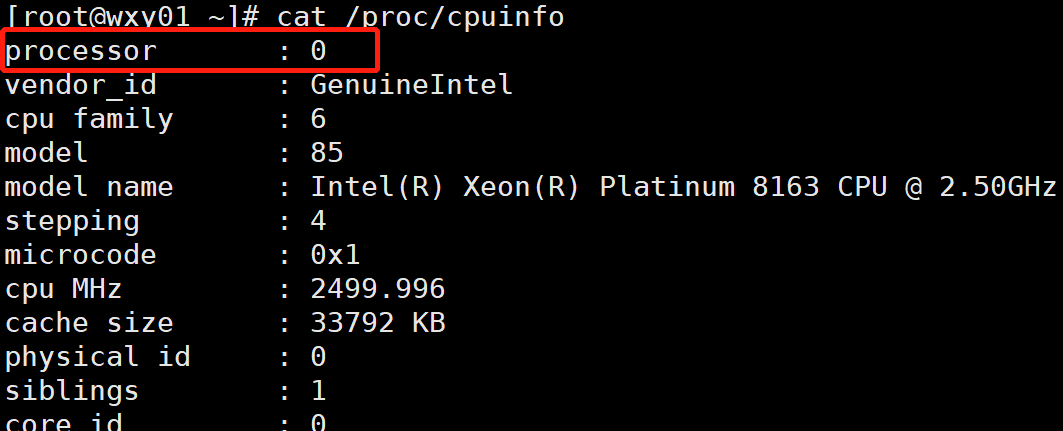
或者使用lscpu命令檢視
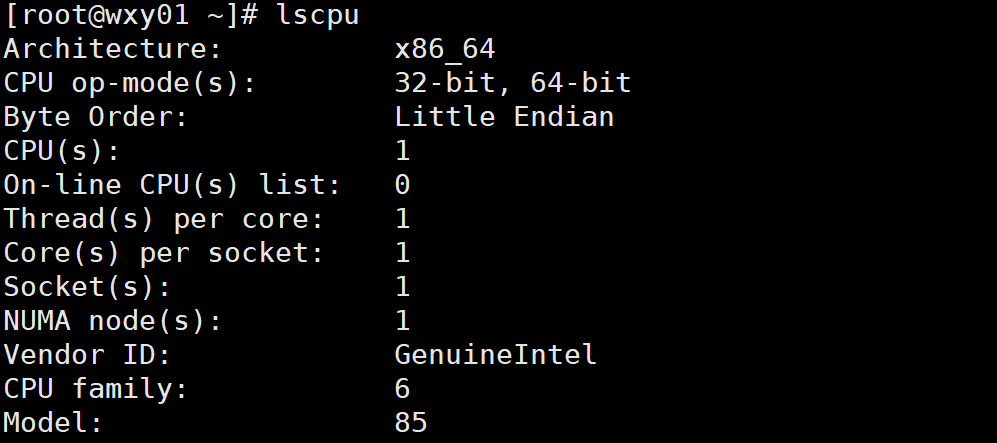
二、vmstat命令
vmstat命令可以檢視程序、記憶體、I/O等系統整體執行情況
用法:vmstat 1 5(1表示間隔時間為1秒,5表示執行次數)
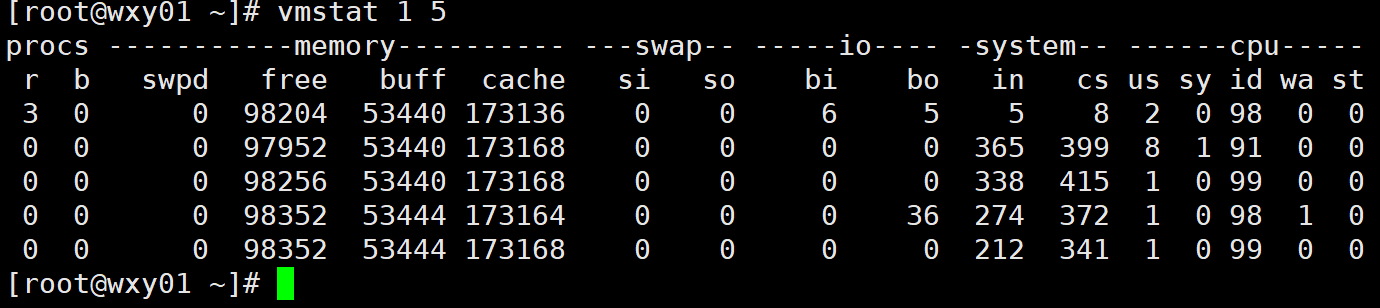
詳解:
procs(程序):
- r:執行佇列中的程序數量
- b:堵塞的程序,網路、硬碟等原因導致的
memory(記憶體)
- swpd:使用虛擬記憶體大小,如果數字大於0說明記憶體不夠
- free:空閒實體記憶體大小
- buff:作用快取大小
- cache:快取大小
SWAP(交換區)
- si:每秒從交換區寫到記憶體的大小
- so:每秒寫入交換區的記憶體大小
IO(磁碟)
- bi:每秒讀取的大小
- 每秒寫入的大小
SYSTEM(系統)
- 沒
CPU
- us:使用者佔用的cpu的百分比,如果長時間佔用超過50%說明cpu不夠了
- sy:系統本身佔用的cpu百分比
- id:空閒的cpu百分比
us+sy+id=100%
- wa:等待cpu的百分比
三、top命令
top命令可以動態的檢視系統資源使用情況類似於windows下的工作管理員,預設是三秒重新整理一次。
常用引數:
top -c:顯示程序的詳細資訊
top -bn1:靜態顯示
常用操作:
按 q:退出
按數字1:切換顯示cpu,如下:後面一張圖是按下1後顯示的第一塊CPU的使用資訊。


大寫字母M按記憶體使用順序排序
大寫字母P按cpu使用情況排序
- top的詳細說明
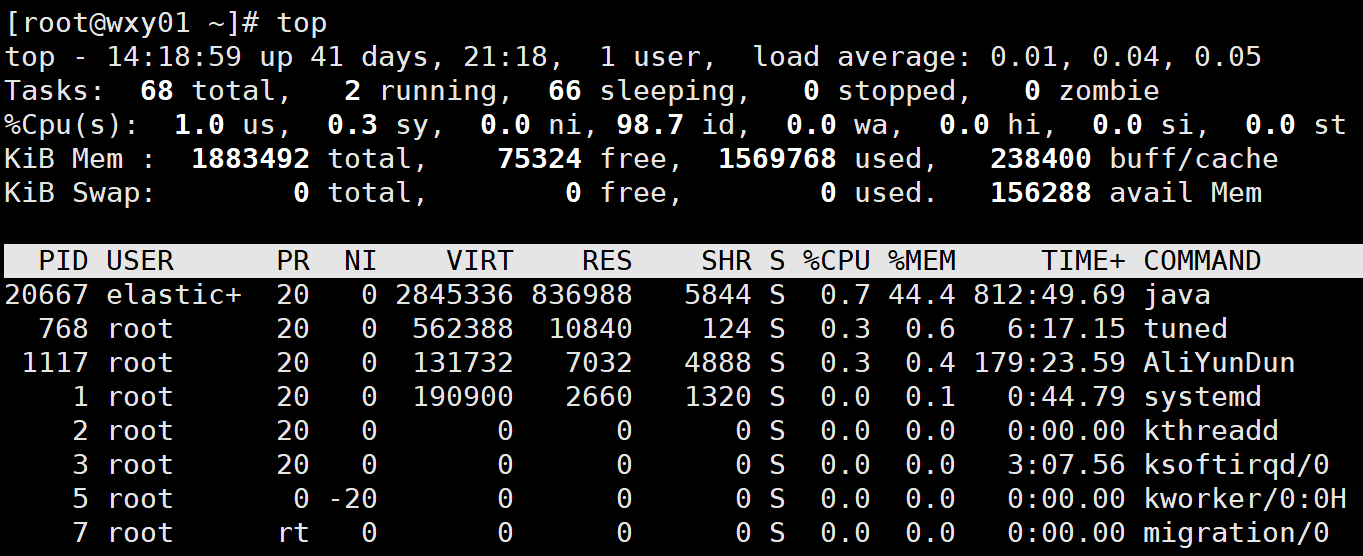
統計資訊區:
第一行:top - 14:21:23 up 41 days, 21:21, 1 user, load average: 0.00, 0.03, 0.05
和之前uptime命令執行的結果一樣
第二行:Tasks: 68 total, 1 running, 67 sleeping, 0 stopped, 0 zombie
total :程序總數
running:正在執行的程序數
sleeping :睡眠的程序數
stopped :停止的程序數
zombie :殭屍程序數
第三行:%Cpu(s): 1.0 us, 0.3 sy, 0.0 ni, 98.7 id, 0.0 wa, 0.0 hi, 0.0 si, 0.0 st
主要引數
us 使用者空間佔用CPU百分比
sy 核心空間佔用CPU百分比
id 空閒CPU百分比
第四行:KiB Mem : 1883492 total, 77412 free, 1579996 used, 226084 buff/cache
total:記憶體總量
free:剩餘的記憶體
used:使用的記憶體
buff/cache: 快取
第五行:KiB Swap: 0 total, 0 free, 0 used. 146244 avail Mem
total: 交換空間總量
free: 剩餘的交換空間
used: 使用的交換空間量
程序資訊區:
PID:進行id
USER:程序所對應的使用者
PR:優先順序
RES:程序使用的、未被換出的實體記憶體大小,單位kb。
%CPU :程序所使用cpu佔比
%MEM :程序使用記憶體佔比
TIME+: 程序使用的CPU時間總計,單位秒
COMMAND:命令列
四、sar命令
sar是一個很全面的監控命令,可以監控cpu、磁碟i/o、網絡卡流量等。主要用來檢視網絡卡流量和歷史的負載資訊
如果sar命令無法使用,需要進行安裝:yum install -y sysstat
- sar命令檢視網絡卡流量:
sar -n DEV 1 10
每隔1秒顯示一次,共顯示10此
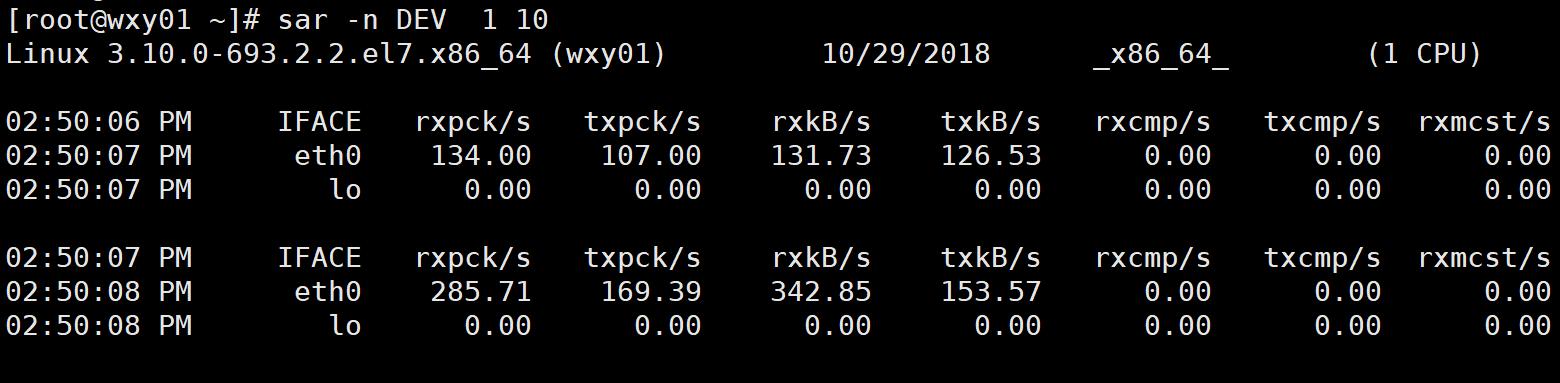
IFACE: 網絡卡名
rxpck:接收到的資料包,單位秒
txpck: 發出的資料包,單位秒
rxKB: 接受的資料量,單位秒
txKB:發出的資料量,單位秒
需要注意的是如果接收的資料包和資料量超過10000,說明有被攻擊的可能。
- 檢視歷史網絡卡流量
如果要檢視28號的資訊:
sar -n DEV -f /var/log/sa/sa28
sa28表示28號這一天的資訊,檢視20號就sa20即可。最多保留一個月,就是最多可以查一個月前的資訊。
- 檢視歷史cpu負載
sar -f /var/log/sa/sa03
五、nload命令
nload命令用來監控網路流量
使用nload需要進行安裝:
yum install epel-release
yum install nload
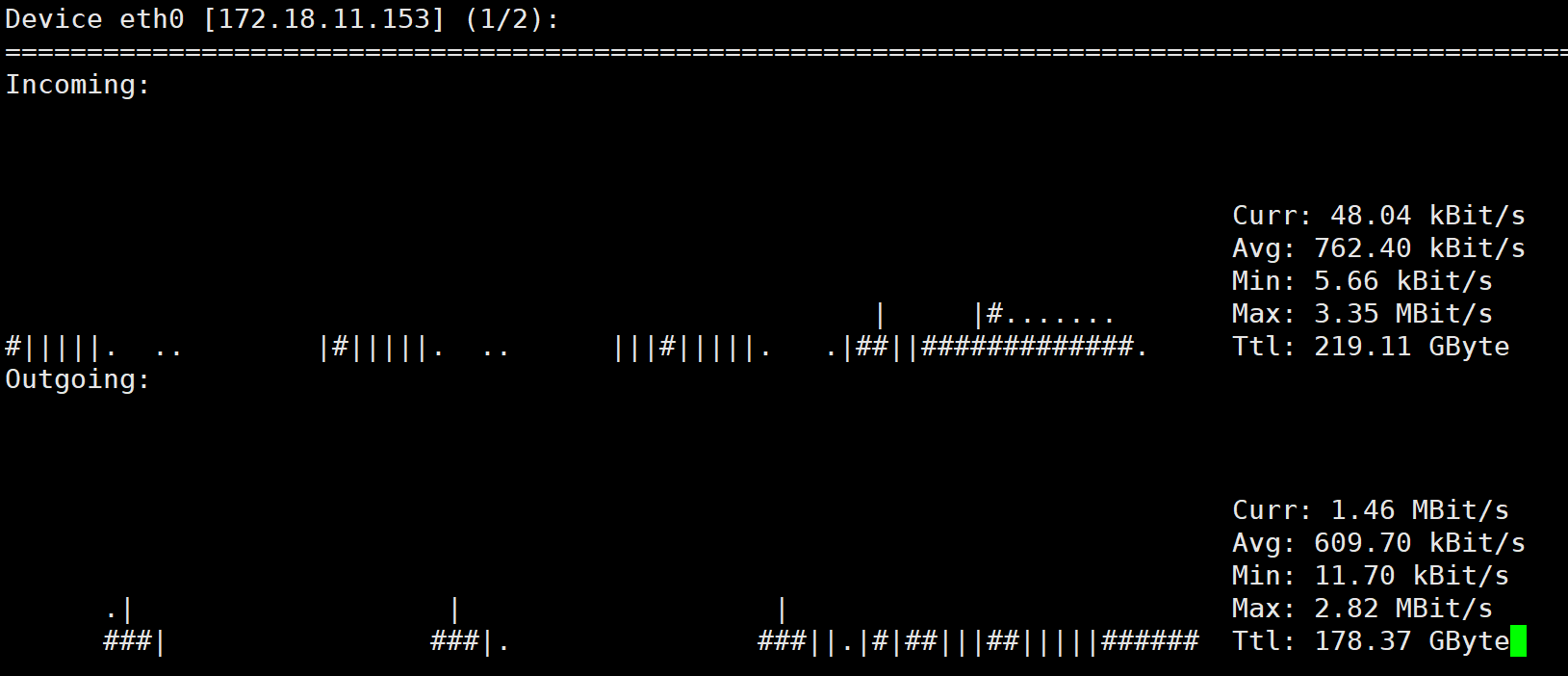
nload 預設分為上下兩塊:
Incoming: 接收網絡卡的流量
Outgoing:出去的流量
Curr: 當前流量
Avg: 平均流量
Min: 最小流量
Max: 最大流量
Ttl: 總流量
